6 أدوات تصميم قصص Instagram للمسوقين: ممتحن وسائل التواصل الاجتماعي
إينستاجرام قصص انستغرام أدوات التواصل الاجتماعي / / September 26, 2020
 هل تريد إنشاء المزيد من قصص Instagram ذات المظهر الاحترافي؟
هل تريد إنشاء المزيد من قصص Instagram ذات المظهر الاحترافي؟
هل تتساءل عن كيفية إضافة عناصر التصميم أو الموسيقى بسهولة إلى قصصك؟
في هذه المقالة ، سوف اكتشف ستة أدوات تصميم سهلة الاستخدام ستجعل قصص Instagram الخاصة بك أكثر إثارة للاهتمام.
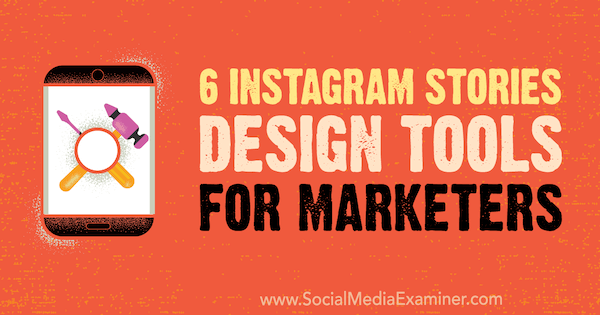
# 1: تخصيص قوالب القصص باستخدام Easil
السعر: الخطة الأساسية مجانية ؛ تبدأ الخطط المدفوعة بسعر 7.50 دولارًا أمريكيًا في الشهر
Easil هي عبارة عن نظام أساسي للتصميم قائم على المستعرض يوفر مجموعة من القوالب والأدوات لمساعدتك في إنشاء مواد تسويقية عالية الجودة ، بما في ذلك صور Instagram Stories. سواء كنت تستخدم قصصك للترويج لعروض خاصة ، توجيه حركة المرور إلى منشور مدونة، أو الإعلان عن ملف استحواذ Instagram، ستجد نموذجًا للصور ملائمًا يمكنك تعديله وتخصيصه بسهولة.
للبدء، انشئ حساب مجانا. بعد تسجيل الدخول ، انقر فوق إنشاء تصميم جديد في رأس الصفحة.
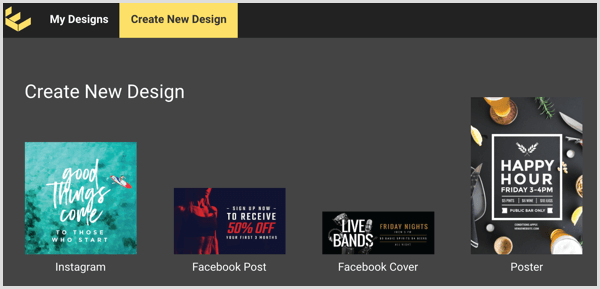
الآن يمكنك الاختيار من بين مجموعة كبيرة من القوالب. في شريط التنقل الأيمن ، انتقل إلى الأحجام> وسائل التواصل الاجتماعي> قصص Instagram.

تم تحديد أبعاد قصة Instagram الصحيحة مسبقًا في هذه القوالب ، بحيث يمكنك ببساطة تعديل النسخة كما تريد.
تلميح: إذا كانت لديك خطة Easil مدفوعة ، يمكنك ضبط أبعاد أي قالب بالنقر فوق تغيير الحجم على اليمين.
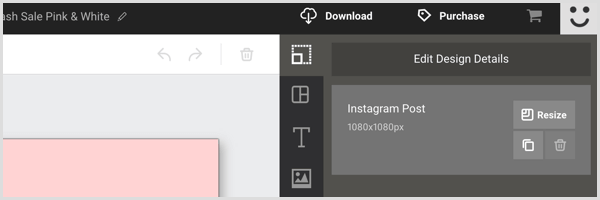
إذا كنت ترغب في تخصيص تصميم قصة Instagram الخاص بك بشكل أكبر ، فلديك عدد من الخيارات. إلى تغيير الخط, حدد النص في الرسم وبعد ذلك اختر خطًا من القائمة المنسدلة في الزاوية العلوية اليسرى.
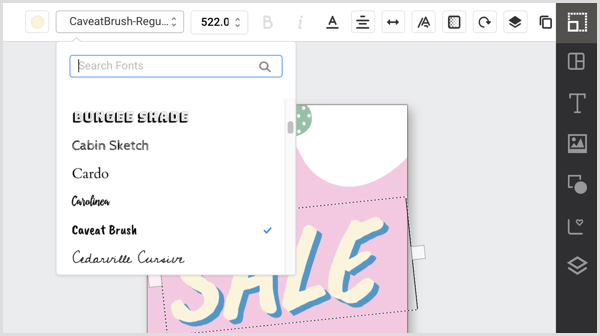
أذا أردت تغيير لون العناصر في التصميم (أو قم بإزالتها تمامًا) ، فقط تسليط الضوء عليهم و حدد الرمز المناسب.
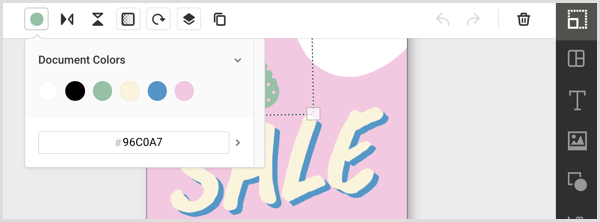
يمكنك أيضا أضف عناصر إبداعية مثل الرموز والأنماط والخطوط. ستجد هذه الخيارات في شريط الأدوات على اليسار.
تقدم Easil مكتبة صور إذا كنت ترغب في ذلك دمج او تجسيد صور الأسهم في تصميم النموذج. للوصول إلى هذه المكتبة ، انقر فوق أيقونة الصورة على شريط الأدوات و أدخل مصطلح البحث في شريط البحث.
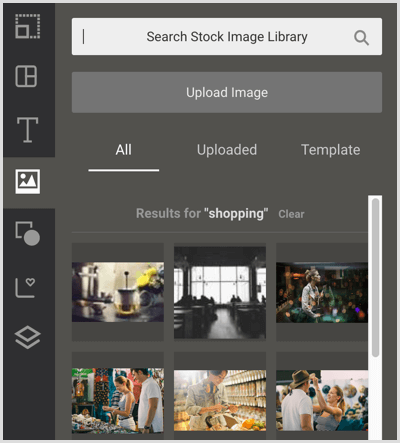
عندما تنتهي من تصميمك ، يمكنك ذلك قم بتنزيله كملف PNG جاهز للمشاركة في قصة Instagram الخاصة بك.
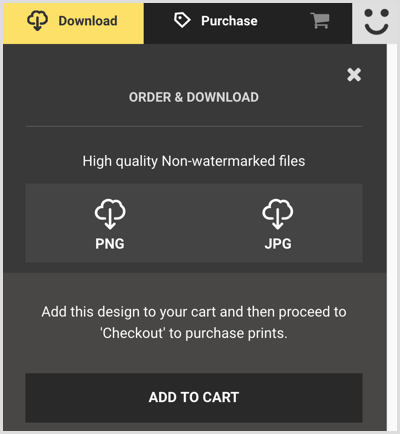
# 2: أضف نص العنوان ومقاطع الموسيقى إلى القصص بنوع الضجيج
السعر: مجانًا مع عمليات الشراء داخل التطبيق
Hype Type هو تطبيق جوال (متاح لـ iOS و ذكري المظهر) يتيح لك إضافة أسلوب طباعة ومقاطع موسيقية ممتعة إلى قصصك.
بعد تثبيت التطبيق ، التقط قصتك عبر التطبيق نفسه أو اسحب لأعلىتحميل صورة أو مقطع فيديو من لفة الكاميرا.
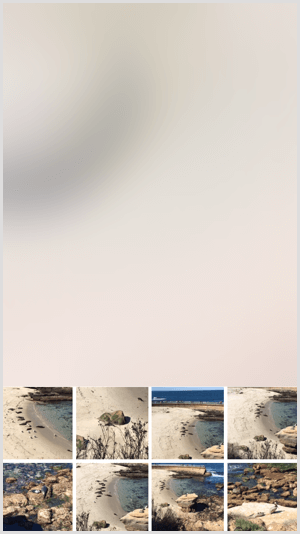
عندما تكون صورتك أو مقطع الفيديو جاهزًا ، اضغط على رمز T. إلى انتقد من خلال الخطوط و اختر المفضلة لديك. يمكنك قم بتغيير موضع الخط بالنقر فوقه وسحبه حول الشاشة.
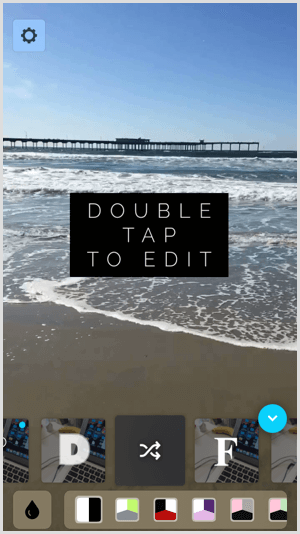
إلى تحرير النص, انقر نقرًا مزدوجًا عليه كما يظهر فوق صورتك أو مقطع الفيديو الخاص بك. إذا كنت تفتقر إلى الإلهام ، فانقر على رمز الفاصلة العليا للعثور على اقتباسات عامة جاهزة للنشر. عندما تكون سعيدًا بالنص ، اضغط على رمز الشيك الأزرق.
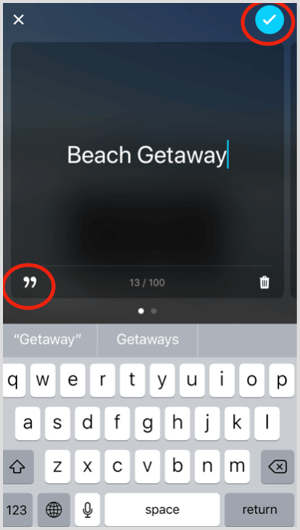
لإضافة الموسيقى ، اضغط على أيقونة شريط الموسيقى (رمز أقصى اليمين) و اضغط على إضافة موسيقى.
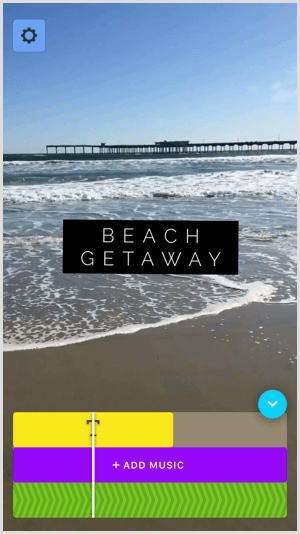
سيؤدي هذا إلى إظهار شريط البحث حيث يمكنك ذلك أدخل اسم موسيقي أو أغنيةأو تصفح المسارات الموصى بها التي يمكنك إضافتها إلى قصتك لإحداث تأثير إضافي. عندما تعثر على الأغنية التي تريدها ، انقر فوق "استخدمها" لإضافته إلى قصتك.
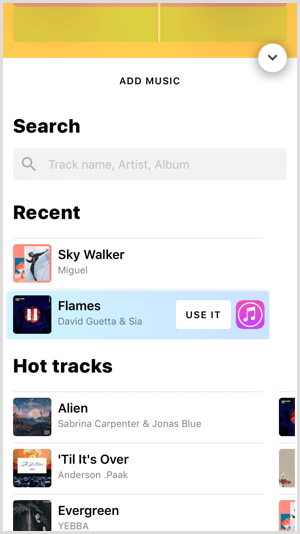
عندما تكتمل قصتك ، اضغط على علامة الاختيار الزرقاء على الشاشة وسترى رمز التنزيل وثلاثة خيارات للمشاركة الاجتماعية. اضغط على أيقونة Instagram إلى احفظ القصة إلى ألبوم الكاميرا ويأخذك مباشرة إلى Instagram Stories ، حيث يمكنك ذلك ارفعها.
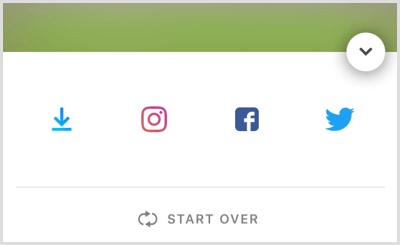
# 3: بناء قصة متعددة الصفحات مع كشف
السعر: مجانا
تتكشف - صانع القصة هو تطبيق مجاني لنظام التشغيل iOS وهو الأنسب لإنشاء محتوى عن نمط الحياة والأزياء والسفر. إنه يوفر قوالب مبسطة وبسيطة تجعل المحتوى الخاص بك يبدو مصقولًا واحترافيًا مع القليل من الجهد.
يمكنك إضافة حدود إلى القالب الخاص بك ، وتحرير الخطوط ، وتخصيص نسختك. يتيح لك تطبيق Unfold إنشاء قصتك دفعة واحدة ، وجاهزًا للتحميل مباشرة إلى Instagram.
الخطوة الأولى هي اضغط على أيقونة + في الجزء العلوي من التطبيق لإنشاء قصة جديدة. سيُطلب منك اسم قصتك لمساعدتك في إنشاء مجلدات قصص منظمة.
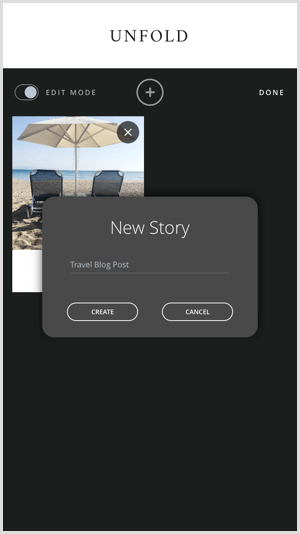
التالى، اضغط على أيقونة + في الجزء السفلي من الشاشة واختر تنسيق قصتك. يمكنك اختيار صورة واحدة أو تحديد قالب به عدة حاويات صور لإنشاء صورة مجمعة. انتقد من خلال القوالب في الجزء السفلي من الشاشة و اضغط على الشخص الذي تريد استخدامه.
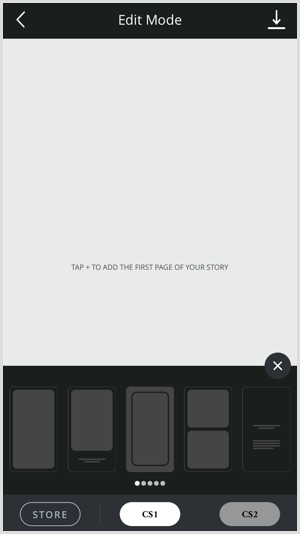
إلى إضافة الصور, اضغط على أيقونات + في النموذج.
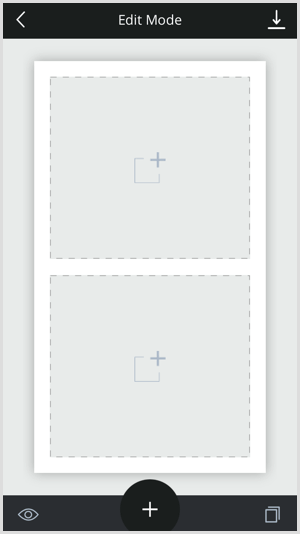
سيؤدي ذلك إلى إظهار لفة الكاميرا الخاصة بك والسماح لك بذلك ابحث في ألبوماتك عن الصور أو مقاطع الفيديو التي تريد استخدامها.
لإعادة ترتيب الصور ، اضغط مع الاستمرار على الصورة و اسحبه إلى الموضع المفضل.

إلى أضف صفحة أخرى إلى قصتك، مجرد انقر فوق رمز + في منتصف الجزء السفلي من الشاشة. سيُطلب منك مرة أخرى حدد التخطيط. يمكن أن يكون نفس التصميم الذي استخدمته سابقًا أو شيئًا مختلفًا لمنح قصتك بعض التنوع. يمكنك إضافة أي عدد تريده من الصفحات بتكرار العملية.
احصل على تدريب التسويق على YouTube - عبر الإنترنت!

هل تريد تحسين تفاعلك ومبيعاتك مع YouTube؟ ثم انضم إلى أكبر وأفضل تجمع لخبراء التسويق على YouTube حيث يشاركون إستراتيجياتهم المثبتة. ستتلقى تعليمات مباشرة خطوة بخطوة تركز على إستراتيجية YouTube وإنشاء مقاطع فيديو وإعلانات YouTube. كن بطل التسويق على YouTube لشركتك وعملائك أثناء تنفيذ الاستراتيجيات التي تحقق نتائج مثبتة. هذا حدث تدريبي مباشر عبر الإنترنت من أصدقائك في Social Media Examiner.
انقر هنا للحصول على التفاصيل - التخفيضات تنتهي في 22 سبتمبر!إلى إضافة صفحة مع النص فقط, حدد التخطيط بخطوط أفقية على عكس حاويات الصور. ببساطة اضغط على النص لتحريره.
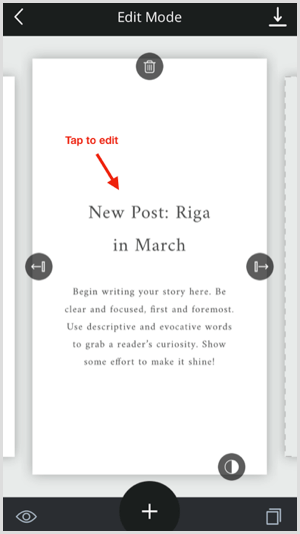
في الزاوية السفلية اليسرى من الشاشة ، اضغط على أيقونة العين إلى معاينة قصتك. عندما تكون سعيدًا بها ، اضغط على أيقونة سهم التنزيل في الزاوية العلوية اليمنى لـ احفظ القصة إلى ألبوم الكاميرا. ثم قم بتحميله إلى Instagram Stories يدويًا.
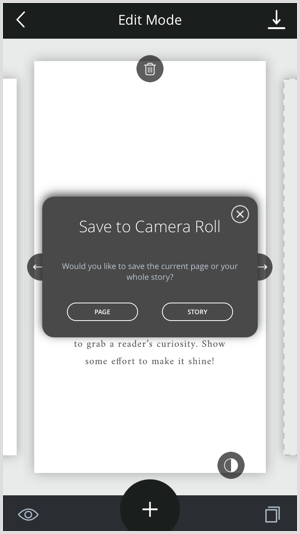
# 4: تحويل الصور إلى قصة فيديو باستخدام Quik
السعر: مجانا
كويك (متاح لى iOS و ذكري المظهر) هو تطبيق تحرير فيديو سهل الاستخدام من GoPro يوفر انتقالات ورسومات ومقاطع صوتية معدة مسبقًا ويحسن الفيديو للعرض الرأسي. إنه يعمل مع الصور ومقاطع الفيديو لإنشاء مقاطع فيديو عالية الجودة يمكنك مشاركتها على وسائل التواصل الاجتماعي.
بعد تنزيل التطبيق ، اضغط على أيقونة + إلى أضف خمس صور أو مقطع فيديو على الأقل من لفة الكاميرا.
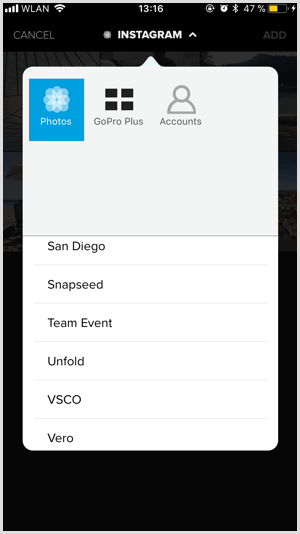
إذا كنت قد حددت الصور ، انقر واسحب الصور بالترتيب الذي تريد ظهورها فيه في عرض شرائح الفيديو الخاص بك. إذا كنت تستخدم مقطع فيديو ، فيمكنك ذلك انقر فوق Hilights و اختر اللحظات التي تريد تضمينها.
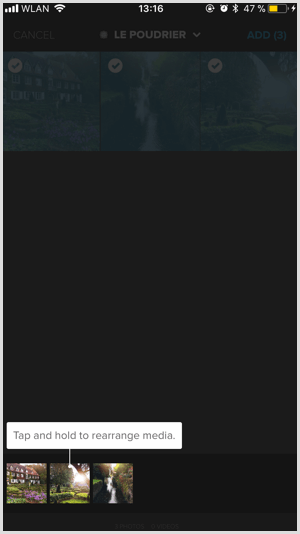
بمجرد تحديد الوسائط التي تريد استخدامها ، انقر فوق إضافة في الزاوية العلوية اليمنى لإنشاء الفيديو الخاص بك.
يحتوي كل فيديو على شريحة افتتاحية تعرض عنوان الفيديو. لتغييره ، اضغط على النص, حذف نص العنصر النائبو و أضف لقبك الخاص لإعطاء بعض السياق للفيديو الخاص بك.
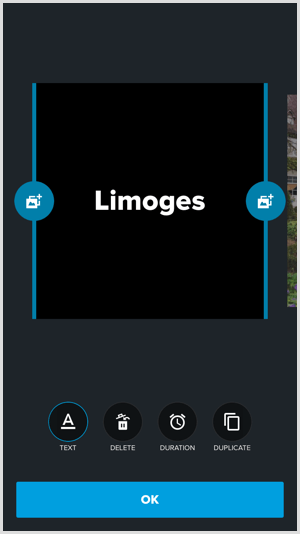
إلى تغيير تصميم شريحة العنوان, قم بالتمرير خلال القوالب في الجزء السفلي من الشاشة وانقر عليها لتجربتها.
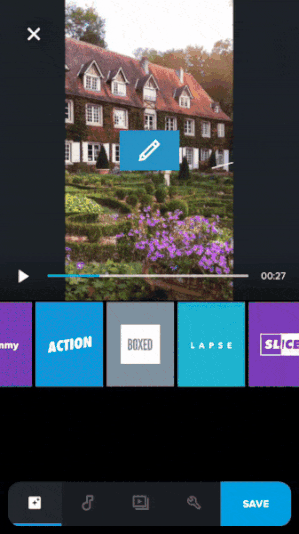
لإنشاء فيديو مناسب ل قصص انستغرام، سترغب في تغيير الاتجاه إلى الوضع الرأسي. لفعل هذا، اضغط على رمز مفتاح الربط, انقر فوق تنسيق> عموديو و انقر فوق موافق.
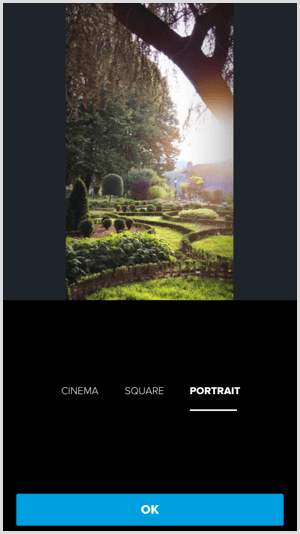
ستتم إضافة الموسيقى تلقائيًا إلى الفيديو الخاص بك. لتغيير المسار ، اضغط على أيقونة ملاحظة الموسيقى و قم بالتمرير خلال المسارات المتاحة حسب الموضوع. بدلا من ذلك ، يمكنك حدد مسارًا من مكتبة الموسيقى الخاصة بك أو اختر "لا موسيقى" إذا كنت تفضل.
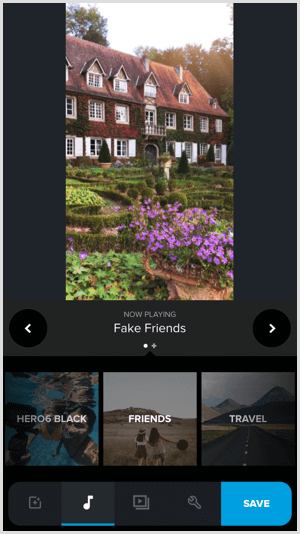
أذا أردت تغيير ترتيب العناصر في الفيديو، اضغط على أيقونة الخط الزمني (الأيقونة الثالثة من اليسار) و سحب وإسقاط العناصر حسب الرغبة. يمكنك أيضًا حذف Quik outro في نهاية الفيديو من خلال النقر على أيقونة القلم الرصاص والانتقال إلى الخاتمة والنقر على حذف.
بمجرد الانتهاء من الفيديو الخاص بك ، اضغط على حفظ وسيكون لديك خيار مشاركتها على مواقع التواصل الاجتماعي أو تنزيله إلى مكتبة الصور الخاصة بك.
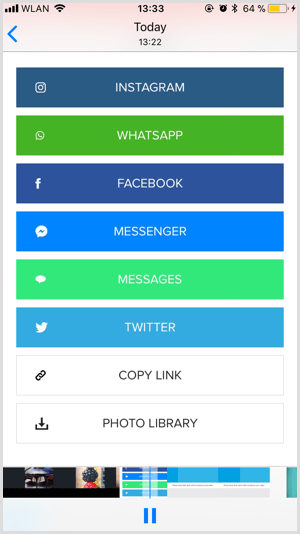
# 5: إنشاء رسومات قصة احترافية باستخدام Adobe Spark Post
السعر: مجانًا أو 9.99 دولارًا شهريًا لخطة مميزة
يقدم Adobe Spark Post قوالب تسويق مع مجموعة متنوعة من الرسومات والخطوط والخلفيات. يمكنك أيضًا تحميل أصول علامتك التجارية الخاصة مثل الشعارات والخطوط بخطة متميزة ، والتي تكلف 9.99 دولارًا شهريًا.
لإنشاء قصص Instagram جذابة باستخدام Spark Post ، انتقل إلى spark.adobe.com على سطح المكتب وإنشاء حساب. بعد تسجيل الدخول ، انقر فوق رمز +ثم انقر فوق نشر لإنشاء منشور جديد.
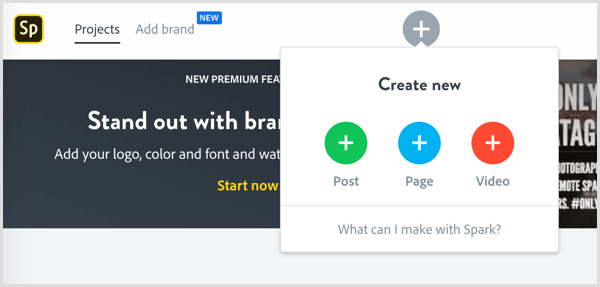
يمكنك بعد ذلك تصفح القوالب حسب الموضوع أو إنشاء قصة من الصفر.
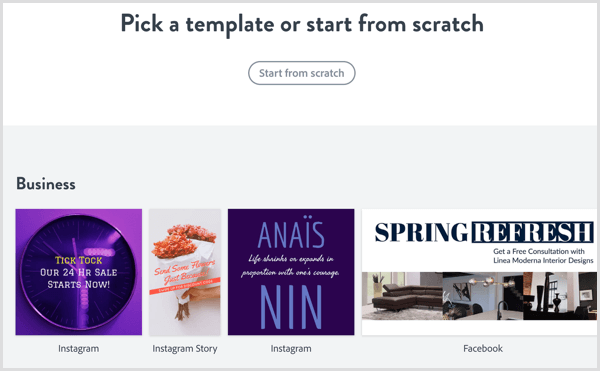
بعدك اختر قالبًا, حدد النص الموجود لتحريره و أنقل رسالتك الخاصة. يمكنك تغيير لون النص والخط والموضعباستخدام شريط التنقل على يمين القالب الخاص بك.
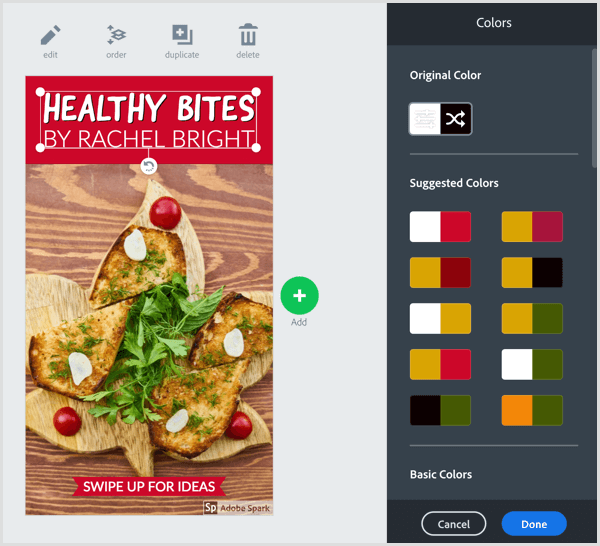
إلى حذف العناصر، بما في ذلك النص ، اخترهم باستخدام المؤشر و انقر فوق رمز سلة المهملات.
للحصول على اقتراحات بشأن الأنماط ، انقر فوق نص في الجزء العلوي من الصفحة ثم اسحب النقطة الخضراء حول عجلة الاقتراحات إلى تطبيق نظرة مختلفة لعناصر النص الخاصة بك. انقر فوق تم لتطبيق نمط على تصميمك.
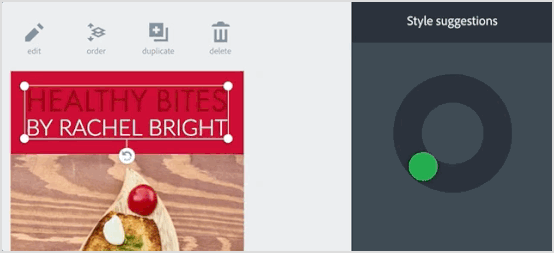
إذا كنت تريد تغيير التنسيق مع الاحتفاظ بنظام الألوان وتصميم الخط ، انتقل إلى قسم التخطيط على شريط التنقل و تصفح التخطيطات. عندما تقرر التخطيط ، انقر فوق تم.
ضع في اعتبارك أنه من الأفضل عدم إجراء الكثير من التعديلات على النموذج. ما عليك سوى تعديلها بحيث تخدم غرضك وتعكس أسلوب ونبرة علامتك التجارية بأكبر قدر ممكن من الدقة.
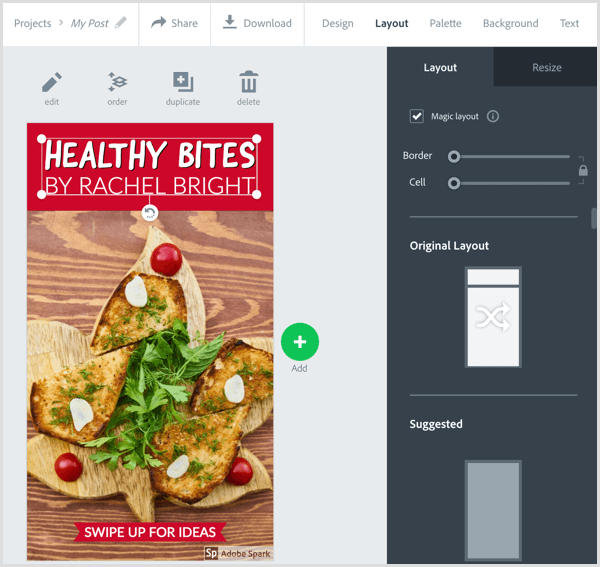
إلى احفظ قصتك، ببساطة انقر فوق الزر تنزيل في شريط التنقل العلوي.
# 6: تحويل مقاطع الفيديو إلى مقاطع قصة مدتها 15 ثانية باستخدام Storeo
السعر: مجانًا مع عمليات الشراء داخل التطبيق
أخيرًا وليس آخرًا ستورو، تطبيق iOS مجاني يعمل بسلاسة على اقتطاع مقاطع الفيديو الطويلة إلى مقاطع مدتها 15 ثانية مثالية للقصص. التطبيق سهل الاستخدام للغاية ويحتوي على مقدمة مفيدة ترشدك خلال عملية تمكين الوصول إلى الميكروفون والكاميرا والصور.
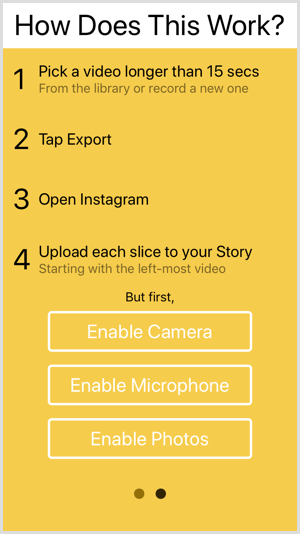
الخطوة التالية هي إنشاء مقطع فيديو أو تحميله. اضغط على أيقونة اللوح في الجزء السفلي الأيمن من الشاشة حدد مقطع فيديو من لفة الكاميرا. أو اضغط على أيقونة الكاميرا إلى تسجيل فيديو جديد.
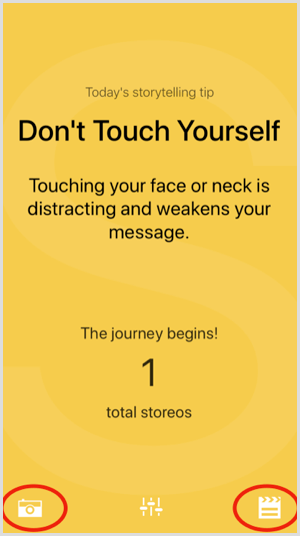
عندما يكون الفيديو الخاص بك على ما يرام ، اضغط على تصدير كشرائح س في الجزء السفلي من الشاشة. ثم يقسم Storeo الفيديو الخاص بك إلى أفضل عدد من الأقسام. تعمل على تحسين القص وتدفق كل منها ، لذلك عند تحميل المحتوى إلى القصص ، تكون الانتقالات سلسة قدر الإمكان.
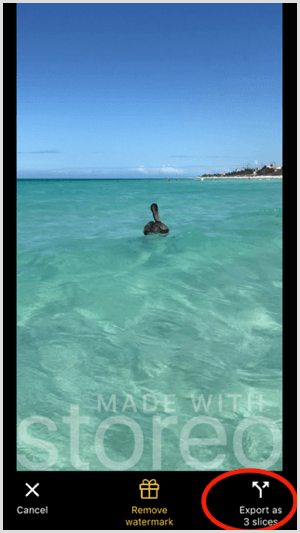
بمجرد التصدير ، ستحصل على تأكيد التنزيل وخيار فتح تطبيق Instagram لإضافة مقتطفات الفيديو إلى قصتك.
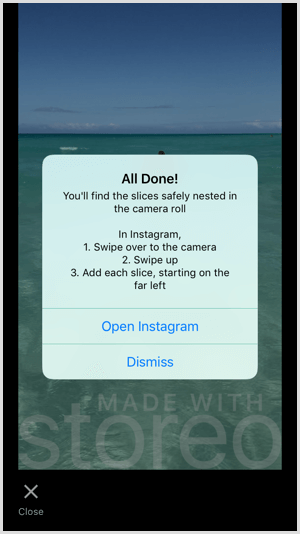
كل ما عليك فعله الآن هو تحميل المحتوى لقصتك!
خاتمة
ستجد الكثير من الأدوات الرائعة الموفرة للوقت لإنشاء قصص Instagram أكثر جاذبية وذات مظهر احترافي. لا تخف من التجربة لمعرفة تنسيقات وأنماط القصة التي تناسب نشاطك التجاري بشكل أفضل.
ما رأيك؟ هل جربت أيًا من هذه الأدوات لإنشاء قصص Instagram؟ هل لديك بعض الأدوات الأخرى لتوصي بها؟ انشرهم في التعليق التالي!
